Teachair
Инструкция по использованию платформы Teachair
Общая информация
Наша платформа предоставляет полный функционал для взаимодействия между преподавателями и студентами онлайн.
Teachair - открытая, гибкая, современная платформа с глубокой интеграцией в экосистему Telegram и встроенными функциями Искусственного интеллекта (AI).
Как присоединиться к платформе
Через Telegram:
- Перейдите в наш Telegram-бот: https://t.me/teachair_bot
- Запустите встроенное приложение.
- Готово! Вы можете пользоваться платформой без регистрации и СМС.
Через браузер:
Вы можете пользоваться платформой как обычным сайтом.
Адрес: https://my.teachair.app/
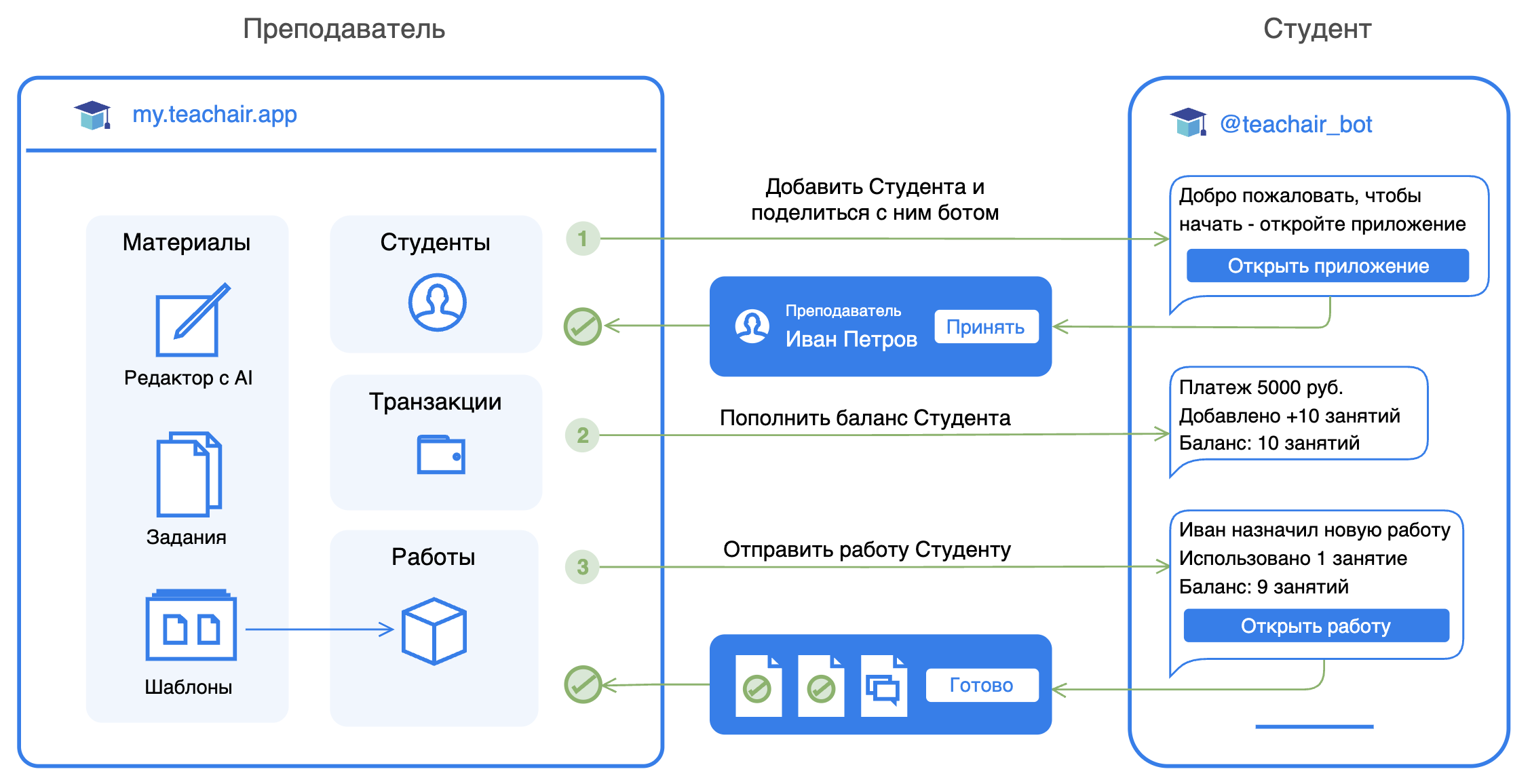
Для преподавателей
Получение доступа
Чтобы получить доступ к кабинету преподавателя, на главной странице выберите действие «Получить доступ» на карточке «Раздел учителя». После этого у вас появится доступ ко всем функциям преподавателя.
В первую очередь вы увидите онбординг, с помощью которого сможете быстро изучить все функции платформы. Вы можете пропустить онбординг и изучить платформу самостоятельно, например, с помощью данной инструкции.
Подготовка материалов
Создание задания
Перейдите в раздел “Задания” и выберите действия “Создать задание” - откроется окно редактора.
Во встроенном редакторе можно быстро создавать практически любые виды заданий. Поддерживаются:
- Форматирование текста
- Поля для ввода ответа
- Выпадающие списки для выбора ответа
- Перетаскиваемые элементы для выбора ответа или сортировки
- Изображения, Аудио, Встроенный контент с других ресурсов
- Поля для свободного ответа, в которые студент может вписать текст, прикрепить изображение или записать голосовое сообщение прямо во время выполнения задания.
Подробнее о функциях редактора: Интерактивная инструкция к редактору заданий
Предварительный просмотр
На больших экранах в правой части редактора отображается окно предварительного просмотра. В нем вы видите задание точно так же, как обо будет отображаться у студентов при выполнении работы.
Вместо Предпросмотра, вы можете открыть окно AI Ассистента или Помощь с описанием всех интерактивных элементов.
AI Ассистент
В редактор встроены функции искусственного интеллекта:
- Можно отправить боту сообщение с инструкциями для автоматического создания или корректировки задания.
- ИИ-ассистент может использовать все интерактивные элементы редактора — просто попросите об этом.
- Бот распознаёт текст с изображений. Достаточно отправить картинку файлом или вставить из буфера обмена — текст будет распознан и вставлен в редактор.
- Если результат работы ИИ не устраивает, в истории чата можно нажать на троеточие (…) и отменить изменения — редактор восстановит предыдущую версию задания.
Организация материалов
Теги
- К каждому заданию можно прикрепить любое количество тегов.
- Теги создаются при редактировании задания или в разделе «Теги».
- В разделе «Задания» задания можно фильтровать по одному или нескольким тегам.
Шаблоны
Раздел “Шаблоны” можно использовать для создания типовых работ, чтобы затем быстро создавать работы для студентов.
- В шаблоне можно объединить несколько заданий.
- Одно задание может входить в несколько шаблонов.
- Шаблоны можно копировать, редактировать и группировать по папкам
Папки
- Поддерживается неограниченное количество папок
- Папки могут быть вложенными без каких-либо ограничений
- На компьютере можно перетаскивать папки и шаблоны мышкой, как в файловом менеджере.
Работа со студентами
Приглашение студентов
- Перейдите в раздел “Студенты”
- Выберите действие “Создать контракт”
- Укажите имя пользователя студента в Telegram (например, @teacher_app) и условия: цену за урок, дополнительную информацию
Если студент ещё не присоединился к платформе, появится сообщение с возможностью сразу отправить приглашение или скопировать ссылку на бота.
Баланс
- Вы можете пополнять баланс студента, вносить данные об оплатах и списывать занятия.
- При отправке работы студенту урок может списываться автоматически или вручную, в зависимости от вашего выбора.
- Все операции видны в кабинете преподавателя и студента.
- Студенты получают уведомления при изменении баланса.
Создание работы
Из шаблона
- Перейдите в раздел «Шаблоны»
- Выберите нужный шаблон и нажмите «Отправить студенту»
- Перед отправкой можно откорректировать задание: удалить, изменить или изменить порядок
Уникальная работа
- Перейдите в раздел «Студенты»
- На карточке студента выберите «Создать работу»
- Добавьте в работу задания
После создания работы студент получает уведомление в Telegram.
Преподаватель может отслеживать прогресс, проверять работу и оставлять обратную связь:
- Комментарии к заданиям
- Комментарии к конкретному участку текста (выделите текст)
Студент также может оставлять комментарии к заданиям или работе в целом и оценивать работу.